
寝る時に小さい音が気になって仕方がないgoldear@goldear820です。
以前、24時間稼働 NASの遮光・静音化に成功したのですが、まだまだ改善の余地がある程度にうるささを感じます。
今回は「いっその事、自作の箱に押し込んでしまえば万事解決」という脳筋思考で自作防音防振ケースを工作していきます。

一番の静音化はNASを自信から遠ざけ別室に配置するのが一番良いですが、それができない人が対象です。
目次
防音の仕組み
防音と言っても意外と複雑で、主に吸音・遮音・防振・制振を行うことで防音されます。
以下の記事に図付きで分かりやすい解説があります。
前回、私は防振を行うために防振パットをNASの下に敷きし、本棚の一角に押し込みましたが、吸音・遮音・制振に関してはノータッチでした。(振動源を抑制する制振については、あまり考えなくても良いかもしれないです)
今回は防振に加えて、遮音・吸音も行い徹底的に静音化します。
準備物
QNAP TS-469Pro

約10年HDD無交換で頑張っているQNAPの4ベイNASです。そろそろリプレースしたいが、もうしばらく頑張ってもらう予定。
本体サイズは 177 (H) x 180 (W) x 235 (D) mm で、他社製4ベイNASも大体このぐらいのサイズになります。

ポリプロピレン材質のケース

ケースは重ければ重いほど防振性が上がりますが、今回は初めてのDIYなので加工しやすいポリプロピレン材質のJEJアステージNC BOX#25を選択しました。
ケースサイズが豊富に用意されているので、2ベイ・6ベイのNAS用のケースも作れそうです。
PC用ケースファン 2個

外付けHDDを冷やす向けに使っていたCRYORIG XF140を2つ流用します。このファンは140mmラウンドファン(120mmファンの取り付け規格)なので、後述のフィルターを取り付ける際に取り付けサイズに注意が必要です。
USB電源変換ケーブル

ケースファンをUSB5V電源で駆動させるための電源変換ケーブル(昇圧なし)になります。
12V電源を用いて駆動させると確実にうるさいので、今回は5V駆動とします。※経験済み

ファンフィルター

ケース前面ファンにはホコリ侵入防止のファンフィルターを取り付けます。
吸気量が減り負圧気味になりますが、細かいことが気にしないことにします。
電動ドライバ

スーパーカブのキャリアを取り付けた時に使用した電動ドライバを流用します。
使えることは使えるけど、もっとパワーのある電動ドライバを使った方が楽だと思う。ちなみに穴あけ作業が一番面倒で疲れた。
遮音材

選択基準が分からなかったのですが、DIY初心者でも扱いやすいとの情報があったのでゼオン化成 サンダム CZ-12を選択。
私は2m巻を購入しましたが、今回のケースには1mもあれば十分かと思います。
吸音材

こちらも選択基準が分からなかったのですが、遮音材と異なり厚みがあります。
厚みがあるほど静音性は増しますが、ケース内部のスペースが足りなくなるので無難に東京防音 ホワイトキューオン 600x910mm 10mm厚を選択。
おそらく50mm厚はハサミでのカットも苦労しそうです。
両面テープ

ケースと遮音材を貼り付ける3Mの両面テープと、遮音材と吸音材を貼り付ける和気産業の両面テープを用意しました。
4辺しっかりと貼り付けていくと和気産業のスポンジ用両面テープが不足するので、20m巻を買えばよかったと後悔。。。
防振パット

おなじみ防振パットは流用します。
200x200mm を2枚使用して、1枚はカットして細かい部分を埋めるために使用。
防振ゴム足

ケース自体を浮かせるためのゴム足です。ケース底面の四隅に4つ使用します。
ラバーグロメット

電源線とデータ線をケース外部に通すため、穴を開けてラバーグロメットを取り付けます。
ノイズ対策のために電源線とデータ線は分けておきます。
防音ケースの工作
外装工事

ケース底面に防振パット、ケース前面にファンをガムテープで固定して、大体のあたりを付けます。

ファンのねじ留め部分を電動ドライバで穴を開け、M4-35mmのねじ+ M4六角ナットで固定します。
使用するファンの厚みに合わせて、ねじの長さは調整してください。

デザインナイフで軽く溝を付けてから、電動ドリルで溝部分に穴を開けていきます。ニッパー等で穴と穴の間を切り落として、中央部分全体を切り落とします。
ホットカッターなど便利な工具を持っていれば、断然楽に加工できます。
私は便利な工具は持っていないので、電動ドリルのゴリ押しでなんとか頑張りました。(この作業が一番きつかった)

デザインナイフで切断面のバリを取り、やすりで均します。バリが残ってると見栄えが悪いし、刺さると意外と痛いです。

140mmファンフィルターを取り付けるため、140mmネジ留め部分を電動ドライバで穴を開け、M4-15mmのねじ+ M4六角ナットで固定します。
素直に120mm or 140mm ケースファンを使用していたらファンフィルターと共締めできるので、多少楽になります。

ケース前面と同様に、後面も加工します。後面は排気になるのでファンフィルターではなくファンガードを取り付けています。
電動ドライバで電源線とデータ線を通す穴を開け、ラバーグロメットを取り付けます。位置は任意なので取り付けたい場所にどうぞ。

ケース下に防振のためのゴム足を取り付けます。位置は適当なのでお好きな位置にどうぞ。
これにて外装工事は完了です。内装工事に取り掛かります。
内装工事

ケース底面に防振パットを敷き詰めていきます。防振パットは両面テープで固定せずに使用します。

遮音材をケース局面部を除く側面部の大きさにカットして、3Mの両面テープを遮音材に貼り付けます。
遮音材自体は表裏無いので、外側に黒色がくるようにします。

遮音材をケースに貼り付けます。はみ出た部分はカットします。

側面部の遮音材と数cmほど重なるよう遮音材をカットします。
ケース部分は3Mの両面テープ、遮音材が重なる部分については和気産業の両面テープを使用します。

隙間がなくなるようにケース前面後面、上蓋に遮音材をカットして貼り付けます。

吸音材を側面部の大きさにカットして、和気産業の両面テープで貼り付けます。吸音材は厚みがあるので曲面部は特に気にせずカットします。

遮音材と同様に、隙間がなくなるようにケース前面後面、上蓋に吸音材をカットして貼り付けます。
これで内装工事も完了です。ひとまず動かしてみます。
実践導入

NASをセットして電源ONすると
12V電源の場合フル回転で1300rpmなので、5V電源で約550rpmとなりますがうるさすぎて使い物になりません。回転数をさらに落とす必要がありそうです。

そこでNoctuaファンに付属しているローノイズアダプターを流用して回転数を落とします。アダプターだけを単体購入することもできるみたいです。
ただし、5V電源かつローノイズアダプタを介した場合、電圧が低すぎてファンが回転しないことがあります。今回使用したXF140も手動で回してやらないと回転し始めないです。
一度回り始めたら何かに接触して止まらない限りファンは回り続けますが、ケース内にNASを入れている環境では多少リスキーではあります。
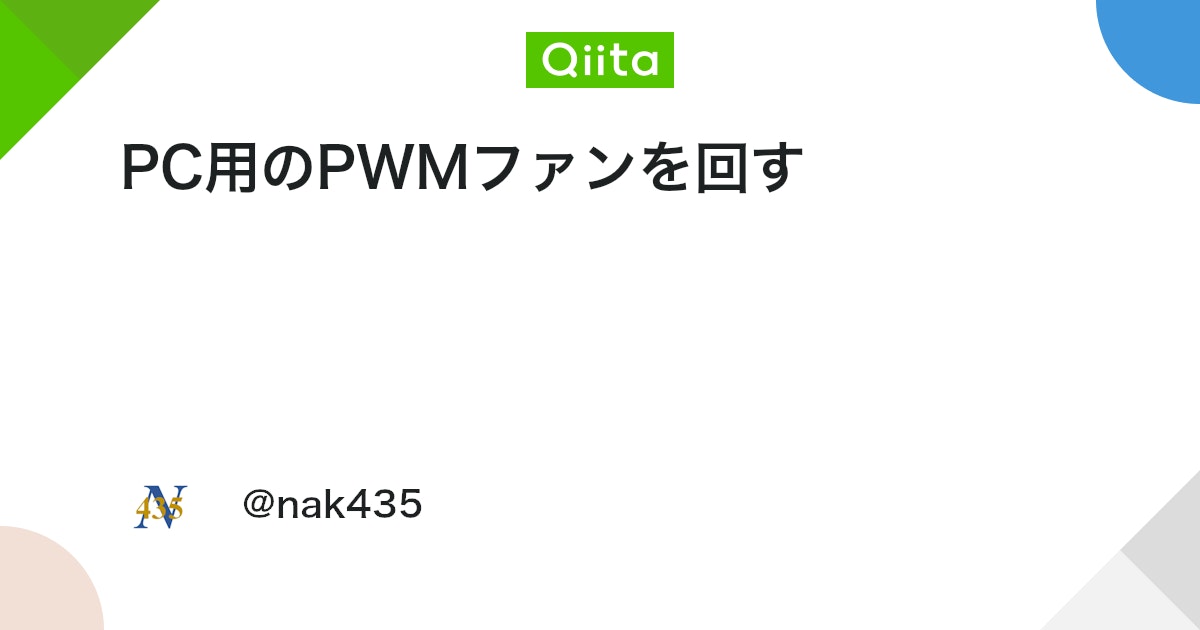
理想的な手段としてはAruduino等でPWM信号を生成して、自作ファンコンを用意するのが良さそう。
ローノイズアダプタを介すことで回転数は落ち、非常に静かになります。この状態で上蓋をして密閉状態の温度変化を確認しておきます。
| 単位℃ | CPU温度 | システム温度 | ディスク1温度 | ディスク2温度 | ディスク3温度 | ディスク4温度 |
|---|---|---|---|---|---|---|
| 導入前 | 36 | 32 | 36 | 37 | 38 | 37 |
| 起動直後 | 35 | 30 | 34 | 36 | 37 | 35 |
| 1時間後 | 34 | 30 | 32 | 33 | 33 | 32 |
| 2時間後 | 33 | 30 | 32 | 33 | 33 | 32 |
| 3時間後 | 33 | 30 | 32 | 33 | 33 | 32 |
| 4時間後 | 33 | 30 | 32 | 33 | 33 | 32 |
| 5時間後 | 33 | 30 | 32 | 33 | 33 | 32 |
| 6時間後 | 34 | 30 | 32 | 33 | 33 | 32 |
室温は約23℃前後での測定結果です。防音防振ケースに収納する前の温度が最も高く、ケース収納後は安定した温度を保っています。
夏場になったらファンの回転数を変更する必要があるかもしれませんが、ひとまず実用できるケースが仕上がりました。
まとめ
自作防音防振ケースを初DIYしてみましたが、なかなか満足のいく仕上がりとなりました。小さな音が気になってオールSSD NASに乗り換えようか本気で悩んでいたので、解決できて一安心です。
ほぼ無音化できているのですが、140mmファン用に開けた部分からカリカリとHDDの音がかすかに聞こえてくるのが、一点不満な点です。90mm だとファン自体の音も大きくなるので、120mmくらいがベストな選択かもしれません。



コメント